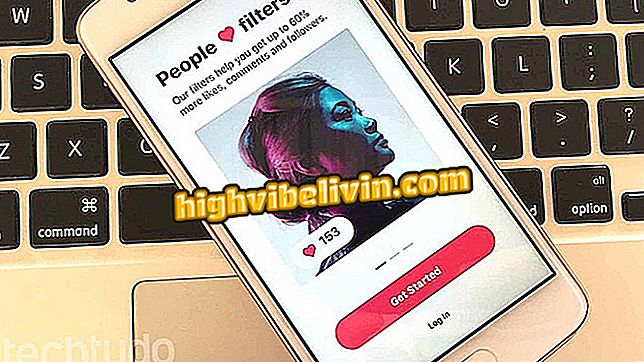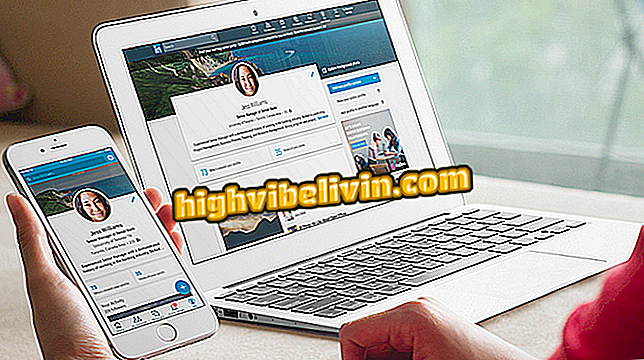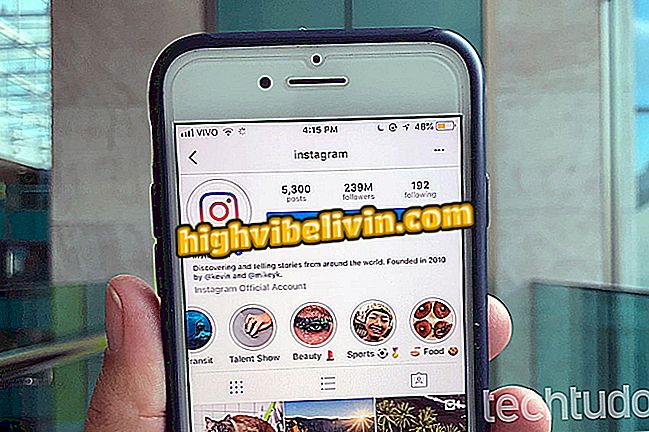Kā pārsūtīt fotoattēlus, videoklipus un failus no Android tālruņa uz datoru
Android lietotāji var lejupielādēt fotoattēlus, videoklipus un failus no sava viedtālruņa uz datoru, izmantojot bezmaksas AirDroid lietotni. Programmatūra izmanto Wi-Fi savienojumu, kuram ir izveidots savienojums ar tālruni un datoru, lai izveidotu saiti un nodrošinātu datu pārraidi. Tas ietver tīmekļa adresi un QR koda izmantošanu, lai savienotu abas ierīces. Lai veiktu darbību, ir jāizmanto datora tīmekļa pārlūkprogramma un attālināti jādara iespēja atvērt viedtālruņa mapes.
Funkcija ļauj lejupielādēt atsevišķus multivides failus un dokumentus vienā zip failā. Šajā apmācībā skatiet soli pa solim, kā iespējot failu koplietošanu ar AirDroid.

Apmācība parāda, kā izmantot AirDroid, lai straumētu failus no Android uz datoru, izmantojot Wi-Fi tīklu
Kā pārsūtīt fotoattēlus, videoklipus un failus no iPhone uz datoru
1. solis. Atverot AirDroid pirmo reizi, pieskarieties opcijai “Pierakstīties vai reģistrēties”. Pēc tam izmantojiet Gmail, Facebook vai Twitter kontu, lai piekļūtu pakalpojumam. Lai to izdarītu, pieskarieties tīkla ikonai, kuru vēlaties izmantot. Šajā piemērā mēs izmantojam Facebook.

Iespēja pieteikties AirDroid lietojumprogrammai Android
2. solis. Ļaujiet lietojumprogrammai turpināt darboties fonā pat tad, ja tālrunī ir akumulatora optimizācija. Nākamajā logā pieskarieties opcijai "AirDroid Web".

Darbība, lai konfigurētu AirDrod Web uz Android
3. solis. Ievadiet saiti, ko datora pārlūkprogrammā norādīja lietojumprogramma, lai piekļūtu pakalpojuma tīmekļa versijai.

Iespēja pieteikties AirDroid Web datorā
4. solis. Lapā tiks parādīts QR kods, kā redzams attēlā.

QR kods, kas mobilajā tālrunī jālasa, lai piekļūtu AirDroid tīmekļa versijai
5. solis. Mobilajā tālrunī pieskarieties opcijai "Skenēt QR kodu" un novietojiet kameru kodā, kas atrodas datora ekrānā.

Rīcība, lai skenētu QR kodu un piekļūtu Android failiem AirDroid Web
6. solis. Pašlaik ekrānā redzamās mapes norāda tālruņa mapes. Šajā piemērā mēs piekļūsim fotoattēlu mapei, bet ir iespējams piekļūt arī kontaktpersonām, failiem un zvanu ierakstiem.

Android mapes, kas pārlūkprogrammā atvērtas, izmantojot AirDroid Web
7. Izvēlieties failus, kurus vēlaties lejupielādēt, un noklikšķiniet uz "Lejupielādēt".

Iespēja izvēlēties tālruņa failus, kas tiks lejupielādēti datorā
8. solis. Nākamajā logā izvēlieties atrašanās vietu datorā, kurā vēlaties lejupielādēt zip failu ar izvēlēto saturu, un noklikšķiniet uz "Saglabāt".

Darbība, lai lejupielādētu failus no Android uz datoru, izmantojot AirDroid Web
9. solis. Atveriet zip failu datorā, lai noņemtu mapi ar failiem, kas lejupielādēti no sava Android.

Zip fails ar failiem, kas lejupielādēti no Android uz datoru, izmantojot AirDroid pakalpojumu
Izmantojiet ieteikumu, kad esat izslēgts no kabeļa vai ja jums ir problēmas ar failu sūtīšanu no tālruņa uz datoru.
Kontakti aizgāja pēc Android atjaunināšanas? Komentārs par.